Η εφαρμογή Outlook για κινητές συσκευές μπορεί να σας βοηθήσει να ολοκληρώσετε την επαλήθευση σε δύο βήματα. Η επαλήθευση σε δύο βήματα, γνωστή και ως έλεγχος ταυτότητας πολλών παραγόντων, σάς βοηθά να έχετε πρόσβαση στους λογαριασμούς σας με μεγαλύτερη ασφάλεια. Οι κωδικοί πρόσβασης μπορούν να ξεχαστούν, να κλαπούν ή να μαντέψουν και οι κωδικοί κειμένου SMS μπορεί να μην είναι ασφαλείς.
Μπορείτε να χρησιμοποιήσετε Outlook για τον έλεγχο ταυτότητας με δύο τρόπους:
-
Λήψη ειδοποίησης push μετά την εισαγωγή του κωδικού πρόσβασής σας στο Internet
-
Χρήση TOTP (Κωδικός πρόσβασης One-Time βάσει χρόνου)
Επιλέξτε μια επικεφαλίδα παρακάτω για περισσότερες πληροφορίες
Προαπαιτούμενα
-
Πρέπει να έχετε κάνει λήψη Outlook στη συσκευή σας Android ή iOS και να προσθέσετε έναν εταιρικό ή σχολικό λογαριασμό ηλεκτρονικού ταχυδρομείου. Εάν δεν έχετε κάνει λήψη και δεν έχετε ρυθμίσει τις παραμέτρους της εφαρμογής Outlook για τον εταιρικό ή σχολικό λογαριασμό σας, ακολουθήστε τις οδηγίες εδώ.
-
Ο οργανισμός σας πρέπει να σας επιτρέπει να χρησιμοποιήσετε Outlook για τον έλεγχο ταυτότητας. Εάν δεν είστε βέβαιοι ότι ο οργανισμός σας σάς επιτρέπει να χρησιμοποιήσετε Outlook για επαλήθευση δύο παραγόντων, ρωτήστε το διαχειριστή IT.
-
Θα πρέπει να έχετε ρυθμίσει τουλάχιστον άλλη μία μέθοδο επαλήθευσης. Μπορείτε να το ελέγξετε στο https://aka.ms/mysecurityinfo. Μπορείτε επίσης να χρησιμοποιήσετε έναν προσωρινό κωδικό πρόσβασης που παρέχεται από το διαχειριστή IT.
Καταχώρηση της εφαρμογής σας
Όταν η εταιρεία σας σάς επιτρέπει να χρησιμοποιείτε την επαλήθευση σε δύο βήματα στο Outlook, θα πρέπει να βλέπετε ένα πλαίσιο κοντά στο κάτω μέρος της οθόνης Outlook. Πατήστε Είσοδος για να προχωρήσετε στη διαδικασία εγγραφής.
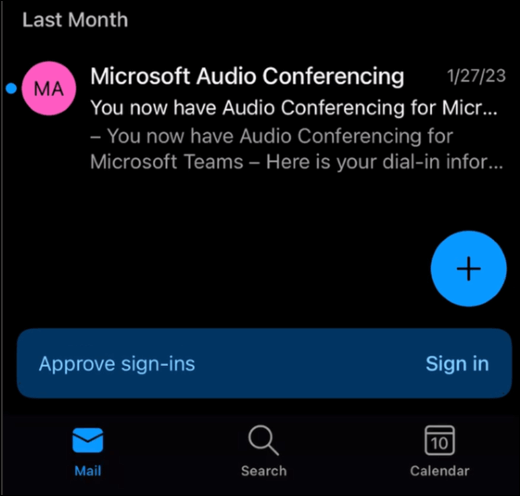
Σημείωση: Αν δεν βλέπετε το πλαίσιο ή το αναδυόμενο παράθυρο, θα πρέπει να τα ενεργοποιήσετε με μη αυτόματο τρόπο. Ανατρέξτε στην ενότητα Διαχείριση των ρυθμίσεών σας παρακάτω , για οδηγίες.
Στη συνέχεια, θα δείτε ένα άλλο αναδυόμενο παράθυρο που θα σας ενημερώνει ότι πληροίτε τις προϋποθέσεις για να αναβαθμίσετε τις μεθόδους ελέγχου ταυτότητας. Αφού επιλέξετε "Κατανοώ", ίσως σας ζητηθεί να συνδεθείτε για να επαληθεύσετε την ταυτότητά σας. Στη συνέχεια, θα πρέπει να εγγραφείτε για να χρησιμοποιήσετε Outlook για έλεγχο ταυτότητας.
Ειδοποιήσεις Push
Αφού εγγραφείτε με επιτυχία, μπορείτε να χρησιμοποιήσετε Outlook για να εισέλθετε.
Όταν πραγματοποιείτε είσοδο στον εταιρικό ή σχολικό λογαριασμό σας, ενδέχεται να σας ζητηθεί να εγκρίνετε μια ειδοποίηση στην εφαρμογή Outlook. Για να την εγκρίνετε, ανοίξτε την εφαρμογή Outlook. Εάν δεν βλέπετε μια ειδοποίηση, ανανεώστε τα εισερχόμενά σας για να ελέγξετε για μία.
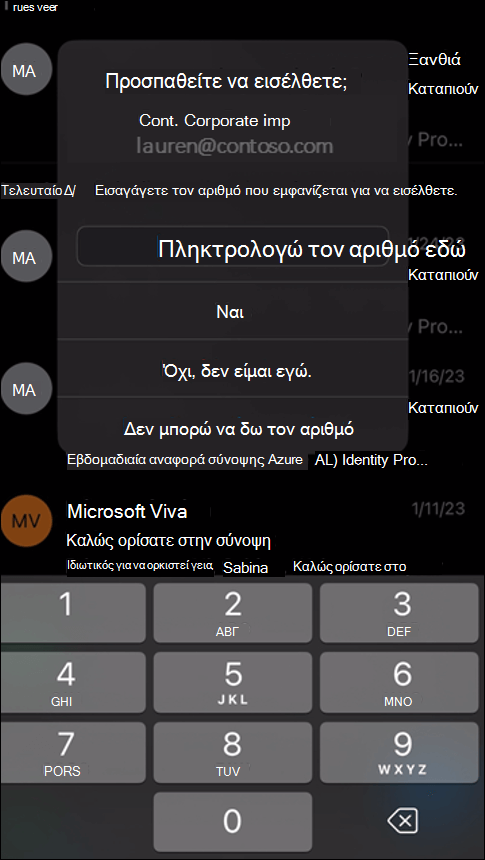
Μόλις εμφανιστεί η ειδοποίηση, εισαγάγετε τον αριθμό που εμφανίζεται στην οθόνη σας για να ολοκληρώσετε τον έλεγχο ταυτότητας.
Σημαντικό: Αν δεν προσπαθείτε να εισέλθετε στον λογαριασμό που αναφέρεται, επιλέξτε "Όχι, δεν είμαι εγώ" και αναφέρετε αμέσως το περιστατικό στον διαχειριστή IT. Ένα τυχαίο αίτημα ελέγχου ταυτότητας μπορεί να αποτελεί ένδειξη ότι κάποιος προσπαθεί να εισβάλει στον λογαριασμό σας.
Χρήση κωδικού πρόσβασης μίας χρήσης (TOTP)
Για να χρησιμοποιήσετε έναν κωδικό για να εισέλθετε, επιλέξτε "Χρήση κωδικού" από όπου ξεκινήσατε την είσοδό σας.
Για να λάβετε τον κωδικό από Outlook, ανοίξτε Outlook, επιλέξτε τον κύκλο επάνω αριστερά και, στη συνέχεια, το γρανάζι ρυθμίσεων κάτω αριστερά. Επιλέξτε τον λογαριασμό που έχει καταχωρηθεί για MFA και, στη συνέχεια, κάντε κύλιση προς τα κάτω μέχρι να δείτε το στοιχείο "Authenticator". Επιλέξτε την καρτέλα για να δείτε τον κωδικό σας και πατήστε τον για αντιγραφή. Εισαγάγετε αυτόν τον κωδικό για να ολοκληρώσετε την είσοδό σας.
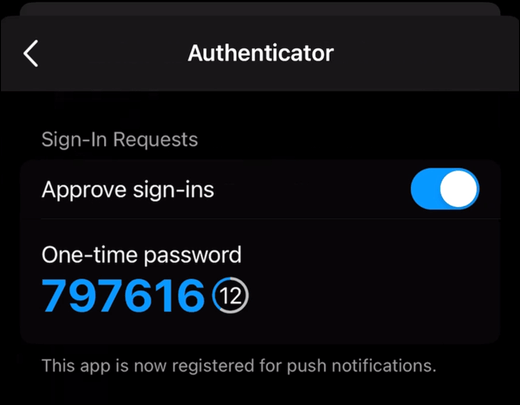
Για να ενεργοποιήσετε ή να απενεργοποιήσετε την έγκριση ειδοποιήσεων από Outlook, ανοίξτε Outlook, επιλέξτε τον κύκλο επάνω αριστερά και, στη συνέχεια, το γρανάζι ρυθμίσεων κάτω αριστερά. Επιλέξτε τον λογαριασμό που έχει καταχωρηθεί για MFA και, στη συνέχεια, κάντε κύλιση προς τα κάτω μέχρι να εμφανιστεί το στοιχείο Authenticator. Επιλέξτε την καρτέλα για να ενεργοποιήσετε ή να απενεργοποιήσετε την εγγραφή σας.










